Cet article a été rédigé avec la collaboration de nos éditeurs(trices) et chercheurs(euses) qualifiés(es) pour garantir l'exactitude et l'exhaustivité du contenu.
L'équipe de gestion du contenu de wikiHow examine soigneusement le travail de l'équipe éditoriale afin de s'assurer que chaque article est en conformité avec nos standards de haute qualité.
Cet article a été consulté 17 138 fois.
Il peut être pratique d'éteindre un ordinateur que vous contrôlez à distance. Cela n'est pas difficile à faire si vous êtes connecté à cet ordinateur en réseau local (en LAN, local area network) et que vous connaissez les commandes appropriées pour l'éteindre. Cela peut être très utile si vous avez plusieurs ordinateurs à la maison (ou si vous voulez éteindre un ordinateur du travail depuis votre maison). Gardez bien à l'esprit que vous aurez besoin des droits d'administrateur sur les ordinateurs cibles avant de pouvoir les éteindre. Si vous êtes sur un réseau domestique, faites en sorte de mettre tous les ordinateurs dans le même groupe et qu'ils aient tous au moins un compte d'administrateur avec le même nom d'utilisateur et le même mot de passe [1] .
Étapes
Méthode 1
Méthode 1 sur 3:Utiliser l'invite de commande
-
1Activez le registre à distance sur l'ordinateur cible. Tout d'abord, vous devrez être surs que l'ordinateur que vous voulez éteindre à distance permet l'accès à distance et que les deux ordinateurs sont connectés au même réseau local (LAN). Recherchez services.msc et cliquez sur entrer pour vérifier ou ajuster les paramètres. Allez à Console et faites un clic droit sur remote registry puis cliquez sur start.
- Si vous avez besoin d'aide pour mettre en place votre réseau local ou pour connecter les deux ordinateurs, vous pouvez lire configurer un réseau local ou configurer son PC pour un réseau local.
-
2Assurez-vous d'avoir les privilèges d'administrateurs au niveau local. Vous devez avoir un accès de niveau administrateur sur l'ordinateur cible pour pouvoir l'éteindre à distance. Si vous n'avez pas accès à votre ordinateur, cela est probablement à cause de l'absence de ces privilèges au niveau local. Consultez trouver et changer l'administrateur sur un ordinateur pour obtenir plus d'informations sur la marche à suivre pour modifier les privilèges sur votre ordinateur.
-
3Trouvez le nom officiel de votre ordinateur. Faites un clic droit sur Ordinateur puis cliquez sur Propriétés. Le nom que cet ordinateur utilise pour les réseaux locaux se trouve dans l'onglet Nom de l'ordinateur, domaine et paramètres du groupe de travail.
- Vous pouvez également noter l'adresse IP de l'ordinateur cible en lisant trouver l'adresse IP de votre ordinateur [2] .
-
4Ouvrez l'invite de commande.
- Cliquez sur le bouton Démarrer
- Sélectionnez Invite de commande pour y accéder.
-
5Entrez un code pour éteindre l'ordinateur. Voici un exemple de code correct : shutdown -m \\computername. Il vous suffit de remplacer computername par le nom de l'ordinateur que vous désirez éteindre (ou par son adresse IP).
- D'autres codes existent également : pour obtenir des informations sur ces codes, tapez shutdown /? dans l'invite de commande.
- Par exemple, shutdown –m \\worklaptop –c L'ordinateur va redémarrer, veuillez sauvegarder tout travail en cours. –t 60 aura pour conséquence d'arrêter l'ordinateur qui porte le nom « worklaptop » après un compte à rebours de 60 secondes et affichera le message « L'ordinateur va redémarrer, veuillez sauvegarder tout travail en cours » à l'écran.
Publicité
Méthode 2
Méthode 2 sur 3:Utiliser la boite de dialogue d'accès à distance
-
1Accédez à la fenêtre Exécuter. Si l'invite de commande vous fait un peu peur, vous pouvez également utiliser la boite de dialogue à distance pour éteindre un ordinateur qui fait partie d'un réseau. Dans la plupart des versions de Windows, Exécuter sera accessible directement depuis le menu Démarrer. Si vous avez du mal à trouver ce bouton, recherchez Exécuter ou utilisez le raccourci clavier ⊞ Win+R pour l'ouvrir .
-
2Tapez shutdown -i dans la fenêtre Exécuter. Tapez ce morceau de code dans Exécuter pour ouvrir la boite de dialogue d'accès à distance.
-
3Entrez le nom de l'ordinateur ou son adresse IP. La boite de dialogue va apparaitre et vous devrez simplement indiquer les informations nécessaires.
-
4Ajoutez un commentaire. Sur de nombreuses versions de Windows, la boite de dialogue d'accès à distance vous demande d'ajouter un commentaire à afficher sur l'écran de l'ordinateur cible. Vous pouvez écrire le commentaire de votre choix.Publicité
Méthode 3
Méthode 3 sur 3:Faire un fichier batch
-
1Créez un fichier batch. Un fichier batch est une simple suite d'instructions que vous pouvez préparer et exécuter plus tard (et ce, autant de fois que vous le désirez). Ouvrez un fichier Bloc-notes et écrivez les commandes que vous auriez tapé dans l'invite de commande, par exemple :
.shutdown –m \\computername1 –r
.shutdown –m \\computername2 –r
shutdown –m \\computername3 –r est un fichier batch qui a pour but d'éteindre trois ordinateurs différents lors de son exécution.- Les fichiers batch sont généralement utilisés pour simplifier une série de tâches répétitives (par exemple, éteindre plusieurs ordinateurs contrôlés à distance, ouvrir plusieurs logiciels en même temps [3] ).
- La force des fichiers batch réside dans le fait qu'ils peuvent exécuter une série de commandes prédéterminées à la suite en un seul clic.
- Pour des informations détaillées sur la façon de créer un fichier batch, vous pouvez consulter écrire un fichier batch.
-
2Sauvegardez le fichier batch avec l'extension .BAT. Vous devrez ajouter cette extension directement au fichier en ajoutant « .bat » à la fin du nom du fichier. Quand vous sauvegardez le fichier batch, choisissez Tous les fichiers comme type de fichier [4] .
-
3Exécutez le fichier batch. Le fichier batch est complet et peut être exécuté simplement avec un doubleclic ou en entrant son nom dans l'invite de commande.
- Vous pouvez aussi planifier le fichier batch pour l'utiliser plus tard en utilisant le Planificateur de tâches inclus dans Windows.
Publicité
Conseils
- Vous pouvez aussi lancer cette commande depuis la fenêtre Exécuter. Ouvrir l'invite de commande est en fait un moyen de se simplifier la vie dans la situation où vous entrez le mauvais nom pour l'ordinateur ou si vous avez besoin de chercher le nom de l'ordinateur à éteindre.
- Des options existent que vous pouvez rajouter à votre code dans l'invite de commande. Par exemple, -r (force le redémarrage), -t XX (retarde l'extinction de XX secondes) et -c « commentaire » (affiche un commentaire sur l'écran de l'ordinateur cible).
Avertissements
- Les départements informatiques bloquent généralement ce genre d'accès. Même s'ils ne le font pas, agir ainsi pourrait conduire à une sanction disciplinaire ou pire, selon les règles du département informatique de votre établissement.
- N'effectuez ces actions que dans votre propre réseau ou bien dans les réseaux où vous avez une autorisation officielle.
Éléments nécessaires
- L'accès administrateur aux ordinateurs cibles
- Les noms ou adresses IP des ordinateurs cibles
- Une connexion internet
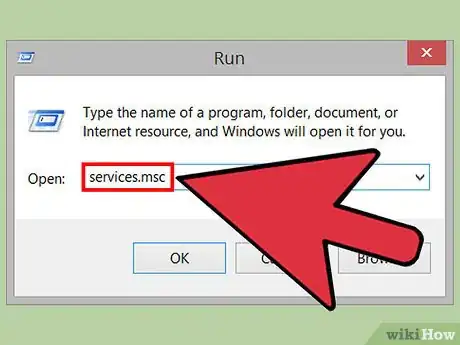
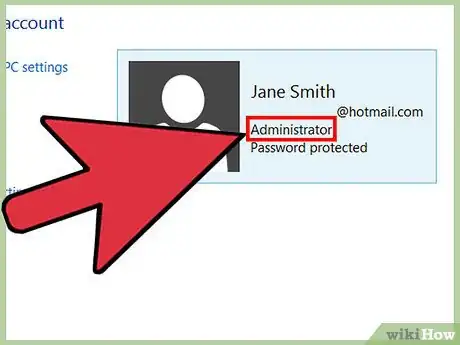
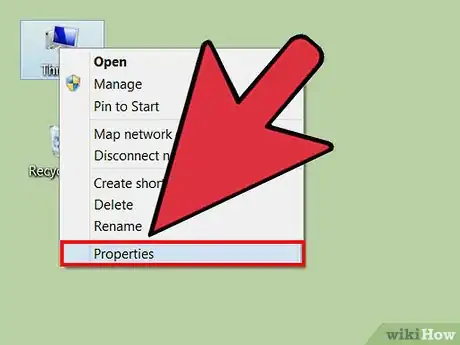
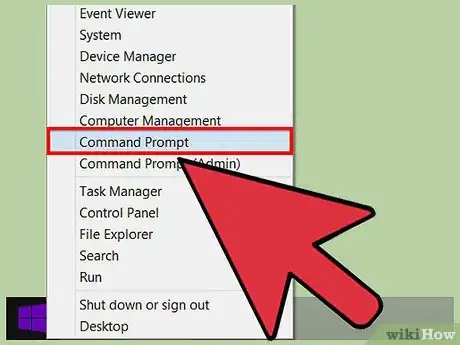
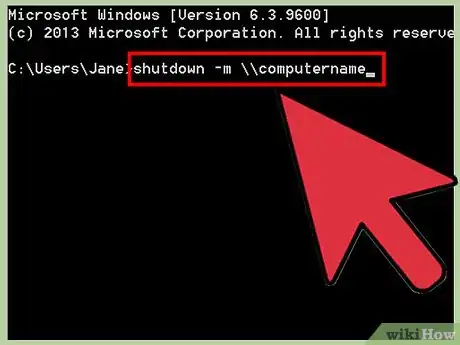
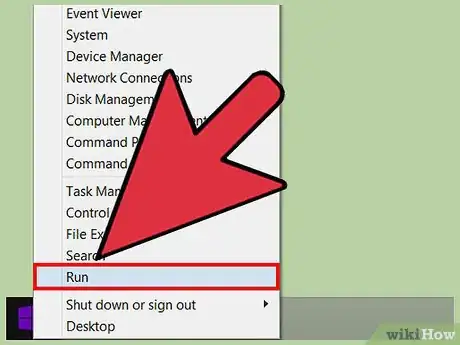
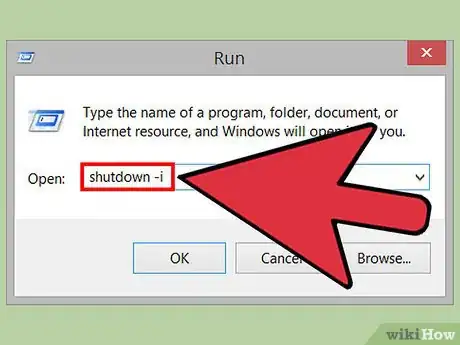
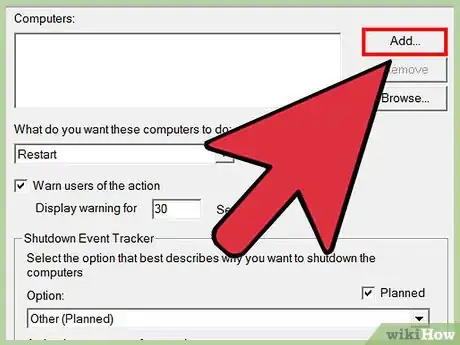
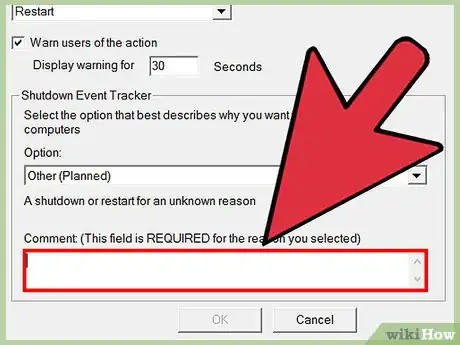


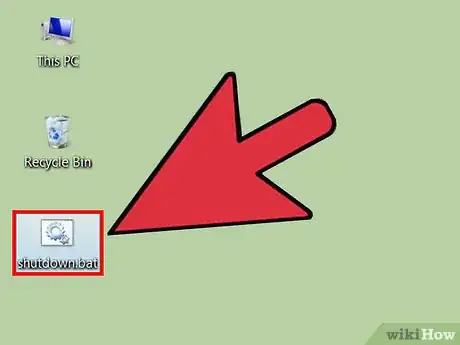
-Step-26-Version-2.webp)
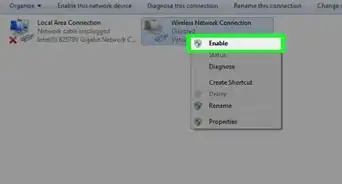

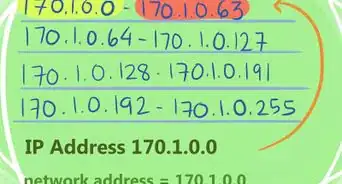
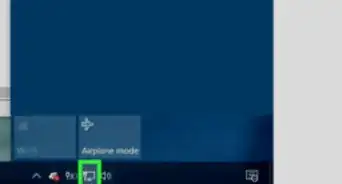
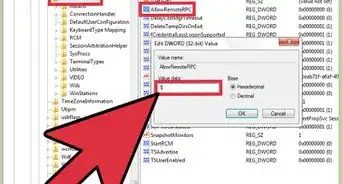

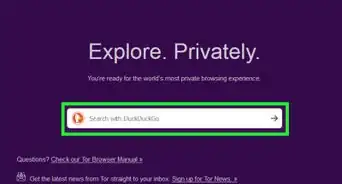
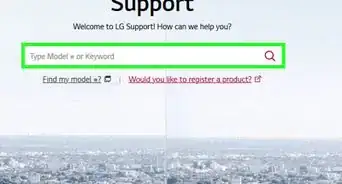
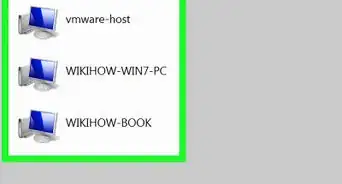
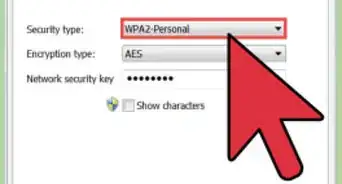
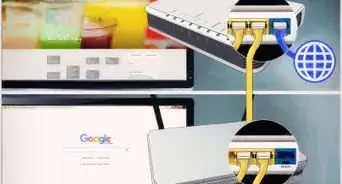

-Step-26-Version-2.webp)
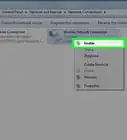

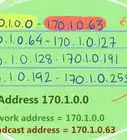

L'équipe de gestion du contenu de wikiHow examine soigneusement le travail de l'équipe éditoriale afin de s'assurer que chaque article est en conformité avec nos standards de haute qualité. Cet article a été consulté 17 138 fois.